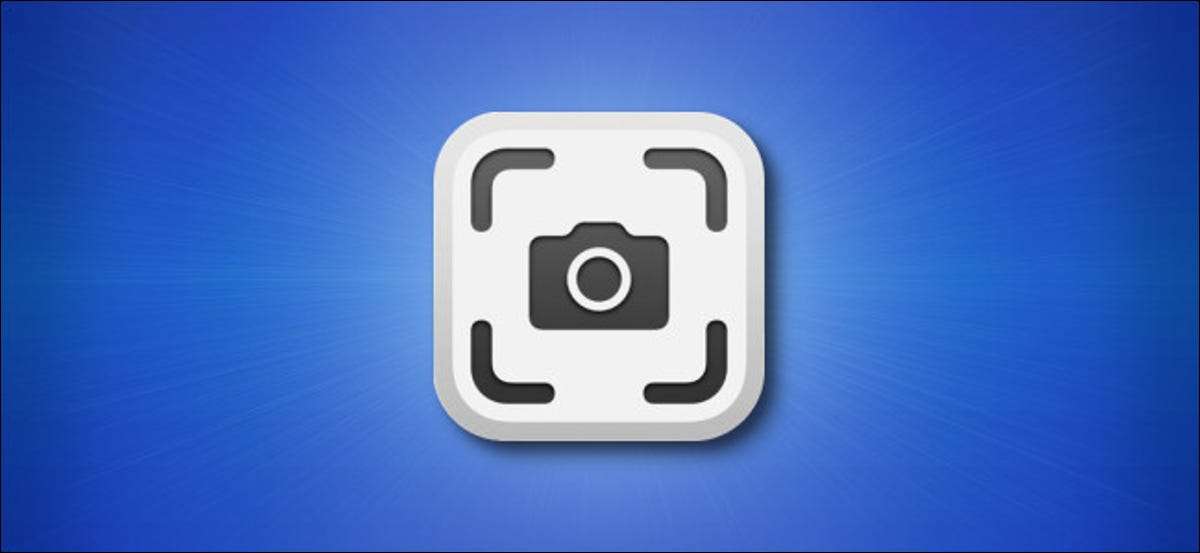
Wenn du musst Nehmen Sie einen Screenshot auf Ihrem Mac Sie haben jedoch keine Arbeitstastatur oder würde lieber nur eine Maus verwenden, Sie können leicht eine Maus verwenden, um einen Screenshot auszulösen. Hier ist wie.
[fünfzehn] Die Strategie: Starten Sie die Screenshot-App mit einer MausSie würden normalerweise eine Keyboard-Kombination anrufen, z. B. Befehl + Umschalt + 3, um einen Screenshot auf einem Mac einzunehmen. Wenn jedoch Ihre Tastatur nicht ordnungsgemäß funktioniert oder getrennt ist, oder wenn Sie nur eine Maus verwenden möchten, gibt es Möglichkeiten, dies zu tun, dass keine Tastatur erforderlich ist.
In unserem Guide unten verwenden wir die integrierte Screenshot-App von Macos, die typischerweise lebt
~ / Anwendungen / Dienstprogramme
.
VERBUNDEN: Wie Screenshot auf einem Mac
[fünfzehn] So nehmen Sie einen Mac-Screenshot ohne TastaturWenn Sie einen MAC-Screenshot ohne Verwendung Ihrer Tastatur auslösen möchten, müssen Sie sich zunächst auf den Finder konzentrieren, indem Sie auf das Symbol in Ihrem Dock klicken.

Klicken Sie in der Finder-Menüleiste oben auf dem Bildschirm auf "GO", dann wählen Sie "Anwendungen" aus der Liste.

Wenn der Ordner "Anwendungen" öffnet, doppelklicken Sie auf den Ordner "Dienstprogramme".
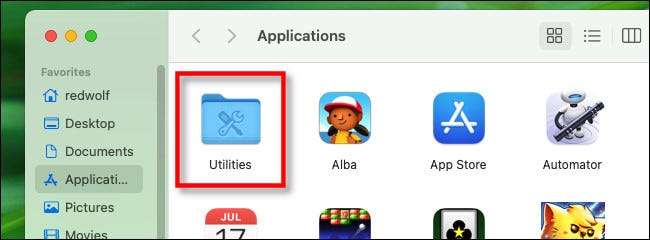
Doppelklicken Sie im Ordner "Dienstprogramme" auf das Symbol "Screenshot", um ihn zu starten.

Spitze: Sie können die Screenshot-App auch starten, indem Sie auf das Launchpad auf dem Dock klicken, um die Gruppe "Andere" auszuwählen, und wählen Sie dann die Screenshot-App aus.
Wenn die Screenshot-App geöffnet wird, wird eine kleine Symbolleiste in der Nähe des Bildschirms angezeigt. Mit dieser Symbolleiste können Sie die Screenshot-App konfigurieren, um einen Aufnahme des gesamten Bildschirms, des ausgewählten Fensters oder eines ausgewählten Teils des Bildschirms aufzunehmen. Sie können auch auf das Menü "Optionen" klicken und einen Timer unter anderem einstellen. Sie können eine dieser Einstellungen mit Ihrer Maus-Nein-Tastatur ändern.
Sobald Sie Ihre Einstellungen haben, klicken Sie auf die Schaltfläche "Capture".

Ein Screenshot wird an Ihrem gewünschten Ort gespeichert (der Standardspeicherort ist der Desktop.). Nach dem Einnehmen des Screenshots wird die Symbolleiste verschwunden, wenn Sie also einen anderen Schuss aufnehmen möchten, müssen Sie die Screenshot-App erneut starten.
Spitze: Wenn Sie die Screenshot-App schnell mit der Maus in der Zukunft starten möchten, können Sie Ziehen Sie das Symbol in Ihr Dock aus dem Ordner Anwendungen / Dienstprogramme. Es wird nur ein Klick sein.[fünfzehn] Eine andere Möglichkeit, einen Screenshot ohne Tastatur zu nehmen
Sie können auch einen Screenshot mit der Vorschau-App. . Starten Sie einfach die App mit dem Finder "GO" & GT; "Anwendungen" -Methode (oben oben) oder mit Launchpad. Wenn die Vorschau öffnet, klicken Sie auf das Menü "Datei" und wählen Sie "Screenshot einnehmen". Sagen Sie Ihren Apps, um Käse zu sagen!
VERBUNDEN: Verwenden Sie die Preview-App von MAC, um Bilder zu ernten, zu ändern, zu drehen, zu ändern, zu drehen und zu bearbeiten







